雨林木风Win11系统清除剪贴板历史记录的问题
来源:ylmf网络收集
编辑:雨林木风官网
时间:2025-06-30
很多雨林木风官网的小伙伴,都用过剪贴板来复制粘贴文档内容。而且剪贴板是Windows11系统的实用功能,还可用于图像文件的复制。但是,剪贴板使用过都会有历史记录,很多小伙伴就想要去除这些记录来保护隐私。接下来,ylmf系统小编就为大家带来详细的解决方法,希望能帮助到大家。


在 Win11 系统中,清除剪贴板历史记录有多种方法,可通过剪贴板设置、命令行等方式操作,具体如下:
通过剪贴板设置清除:按 “Win+V” 快捷键打开剪贴板历史面板,点击顶部的 “全部清除” 按钮,可删除所有剪贴板历史记录。

若只想删除单个项目,可点击该项目旁的三点菜单图标,再点击垃圾桶图标。
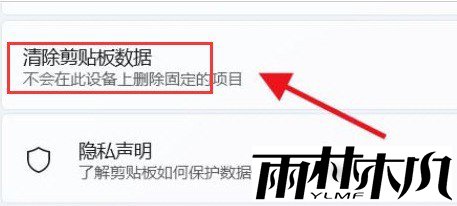

若只想删除单个项目,可点击该项目旁的三点菜单图标,再点击垃圾桶图标。
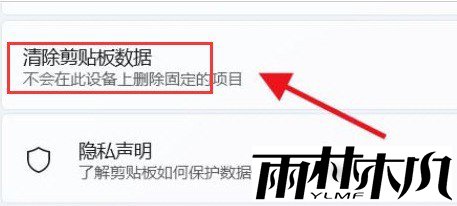
通过设置应用清除:右键点击 “开始” 图标,选择 “设置”,或按 “Win+I” 快捷键打开设置应用。
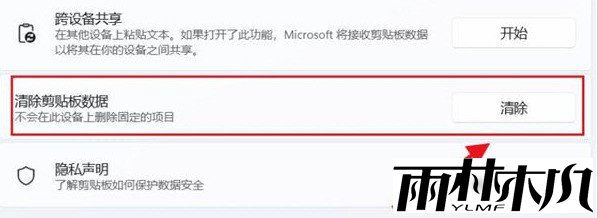
在 “系统” 选项中,点击右侧的 “剪贴板”,在 “清除剪贴板数据” 旁边,点击 “清除” 按钮,即可删除所有剪贴板历史数据。
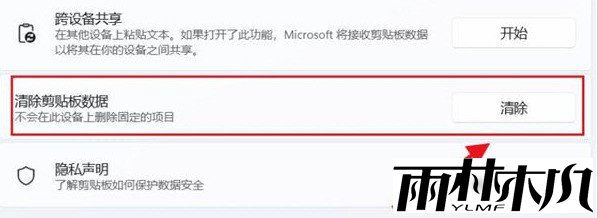
在 “系统” 选项中,点击右侧的 “剪贴板”,在 “清除剪贴板数据” 旁边,点击 “清除” 按钮,即可删除所有剪贴板历史数据。
使用命令提示符清除:右键点击 “开始” 图标或按 “Win+X”,选择 “终端”。
在终端中输入命令 “echo. | clip” 并回车,即可清除剪贴板历史记录。
在终端中输入命令 “echo. | clip” 并回车,即可清除剪贴板历史记录。
创建桌面快捷方式清除:右键单击桌面空白处,选择 “新建”>“快捷方式”。
在创建快捷方式窗口的文本字段中,粘贴命令 “cmd /c echo. | clip”,点击 “下一步”,为快捷方式命名后点击 “完成”。
之后双击该快捷方式,就能快速清除剪贴板历史记录。
在创建快捷方式窗口的文本字段中,粘贴命令 “cmd /c echo. | clip”,点击 “下一步”,为快捷方式命名后点击 “完成”。
之后双击该快捷方式,就能快速清除剪贴板历史记录。
相关文章:
相关推荐:
栏目分类
最新文章
热门文章




